电脑无法识别USB设备的解决方法(排除电脑无法识别USB设备的故障原因并解决问题)
![]() lee007
2025-04-17 12:49
229
lee007
2025-04-17 12:49
229
随着科技的不断进步,人们在日常生活中越来越依赖电脑和USB设备。然而,有时我们可能会遇到电脑无法识别USB设备的情况,这给我们的工作和生活带来了一定的困扰。本文将介绍如何排除电脑无法识别USB设备的故障原因,并提供相应的解决方法。

一:检查USB设备是否正常连接
检查USB设备是否牢固地插入到电脑的USB接口中。确保连接紧密,没有松动。如果发现USB接口损坏或者连接不良,则需要更换接口或修复连接。
二:检查USB设备是否受损
检查USB设备本身是否受到损坏。可以将该USB设备插入其他电脑或设备中,看是否能够正常识别。如果在其他设备上也无法被识别,则很可能是USB设备本身出现故障。
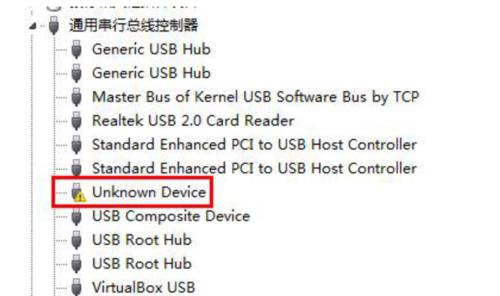
三:尝试使用其他USB接口
有时候,电脑的某个USB接口可能出现问题,无法正常识别设备。可以尝试将USB设备插入其他可用的USB接口上,看是否能够被电脑识别。
四:检查USB驱动程序是否已安装
电脑无法识别USB设备的一个常见原因是缺少或者过时的USB驱动程序。可以打开设备管理器,在“通用串行总线控制器”下查看是否存在叹号或问号标记,如果有,则需要更新或安装相应的驱动程序。
五:重启电脑和USB设备
有时,电脑和USB设备之间的通信出现问题,可以通过重启电脑和USB设备来解决。关闭电脑,断开USB设备,等待几分钟后再重新启动。

六:检查操作系统更新
操作系统的更新可能会修复一些与USB设备识别相关的问题。可以检查操作系统是否有可用的更新,并进行相应的安装。
七:使用设备管理器重置USB控制器
在设备管理器中,找到“通用串行总线控制器”,右键点击其中一个控制器,选择“卸载设备”。然后重新启动电脑,让系统重新安装USB控制器驱动。
八:尝试使用USB设备修复工具
有一些专门的USB设备修复工具可以帮助检测和修复USB设备的问题。可以尝试使用这些工具,以解决USB设备无法被电脑识别的问题。
九:检查安全软件设置
某些安全软件可能会阻止USB设备与电脑的正常通信。检查安全软件的设置,确保允许USB设备的连接和识别。
十:查看USB设备管理策略
在Windows系统中,可以通过更改USB设备管理策略来解决无法识别USB设备的问题。在设备管理器中找到“通用串行总线控制器”,右键点击其中一个控制器,选择“属性”,然后在“电源管理”选项卡中取消“允许计算机关闭此设备来节省电源”选项。
十一:清除注册表中的无效USB驱动程序
有时,在注册表中残留的无效USB驱动程序会导致电脑无法识别新的USB设备。可以通过清除注册表中的相关项来解决此问题。请注意,在修改注册表之前,务必备份系统。
十二:使用磁盘管理工具重新分配USB设备的驱动器号
如果USB设备的驱动器号与其他设备冲突,也会导致电脑无法识别。可以使用磁盘管理工具重新分配USB设备的驱动器号,确保与其他设备没有冲突。
十三:尝试使用硬件故障排除工具
如果经过以上方法仍然无法解决问题,可能是电脑硬件出现故障。可以使用硬件故障排除工具对电脑进行全面检测,找出可能存在的问题。
十四:咨询专业技术支持
如果在尝试以上所有方法后仍然无法解决问题,建议咨询专业的技术支持人员,他们能够提供更专业的解决方案和帮助。
十五:
无法识别USB设备是一个常见而又令人困扰的问题。本文介绍了15个解决电脑无法识别USB设备的方法,从检查连接、设备状态到驱动程序、操作系统设置等方面全面分析,并提供了相应的解决方案。希望本文能够帮助读者解决类似问题,顺利使用USB设备。
转载请注明来自装机之友,本文标题:《电脑无法识别USB设备的解决方法(排除电脑无法识别USB设备的故障原因并解决问题)》
标签:设备
- 最近发表
-
- CPUA8(探索CPUA8的卓越性能和多样化应用领域)
- IMX318(解析IMX318图像传感器的技术优势与应用前景)
- 揭秘OPPOFind7轻装版(关注OPPOFind7轻装版的特点和用户体验)
- 华硕X101H体验评测(性能高、携带方便,华硕X101H轻薄本值得推荐)
- S1724G(探索S1724G,体验未来科技的前沿魅力)
- 手枪制造的全过程(从设计到组装,探秘手枪制造的奥秘)
- 奔腾G2020如何成为新时代的潮流标杆(引领时尚潮流,开创未来驾驶体验)
- 苹果手机(一部引领时代的智能手机)
- 探索Windows8优化大师的功能和效果(优化大师——释放Windows8系统潜能的关键)
- GalaxyNote3Neo(强大功能与出色性能,满足你的各种需求)

